Gérer les transactions d'inscription
Une version accessible de cette procédure se trouve après la vidéo.
Accéder aux transactions d'inscription
Cliquez sur l’onglet Transactions d’inscription.
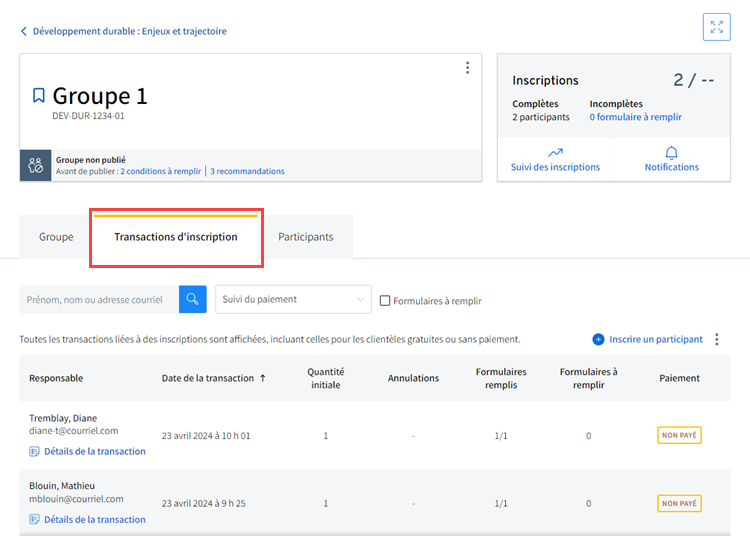
Accéder aux détails d’une transaction d’inscription
Cliquez sur Détails de la transaction.
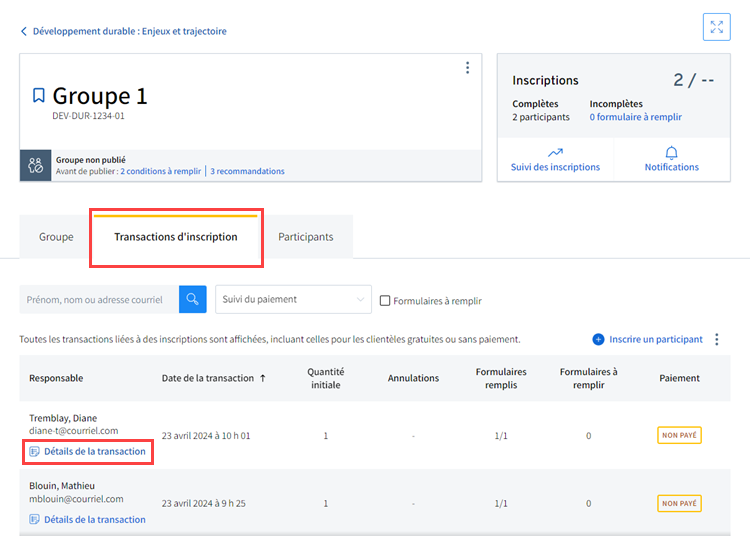
Envoyer un rappel pour remplir le formulaire d'inscription
Selon votre besoin, trois options sont possibles. Suivez les étapes ci-dessous :
a) Dans l'onglet Inscription, cliquez sur Envoyer un rappel.
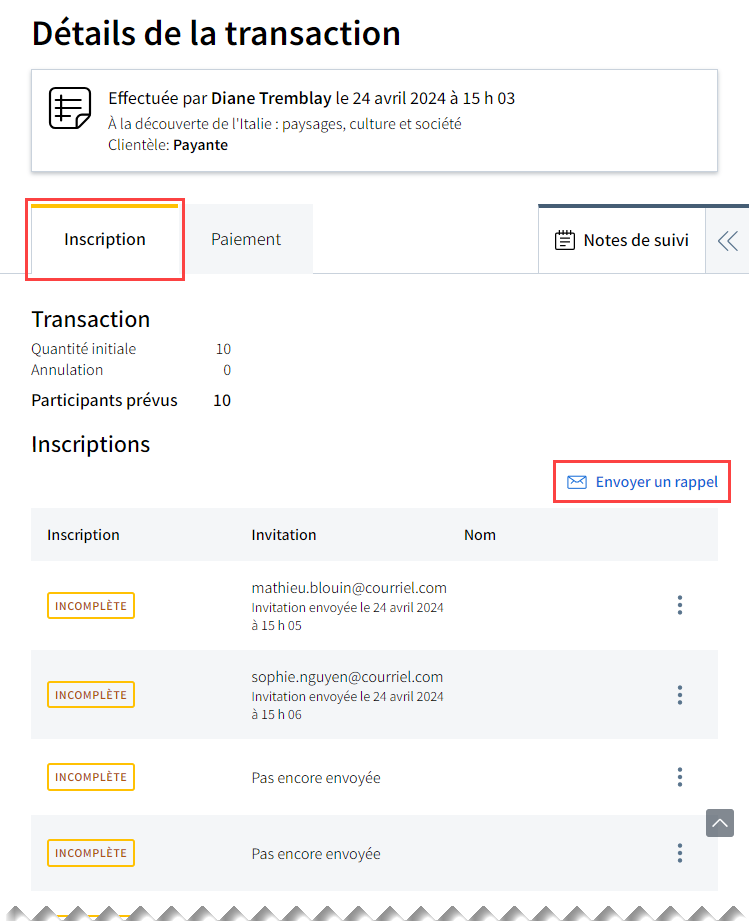
b) Sélectionnez l’option À la personne responsable pour qu’elle invite les participants.
c) Cliquez sur Envoyer.
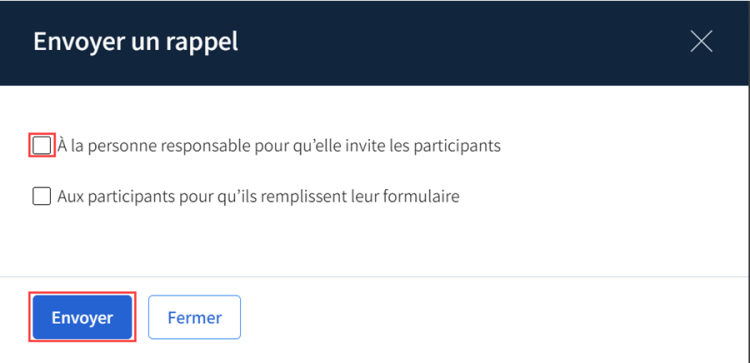
La personne responsable reçoit un courriel l’invitant à gérer les inscriptions.
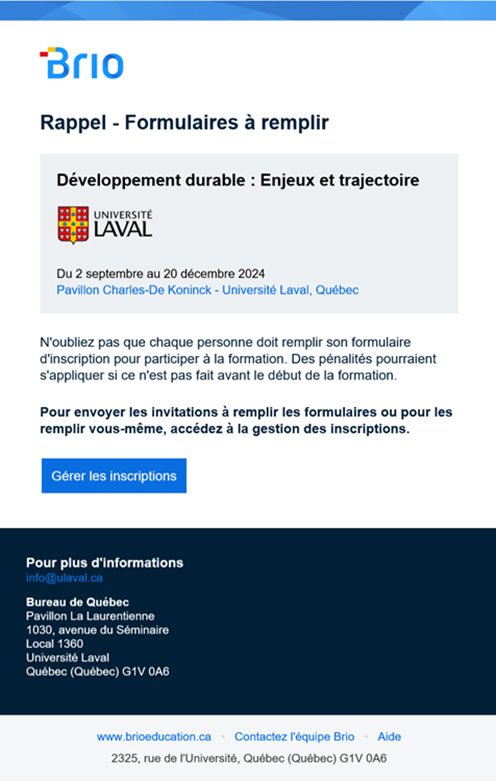
a) Dans l'onglet Inscription, cliquez sur Envoyer un rappel.
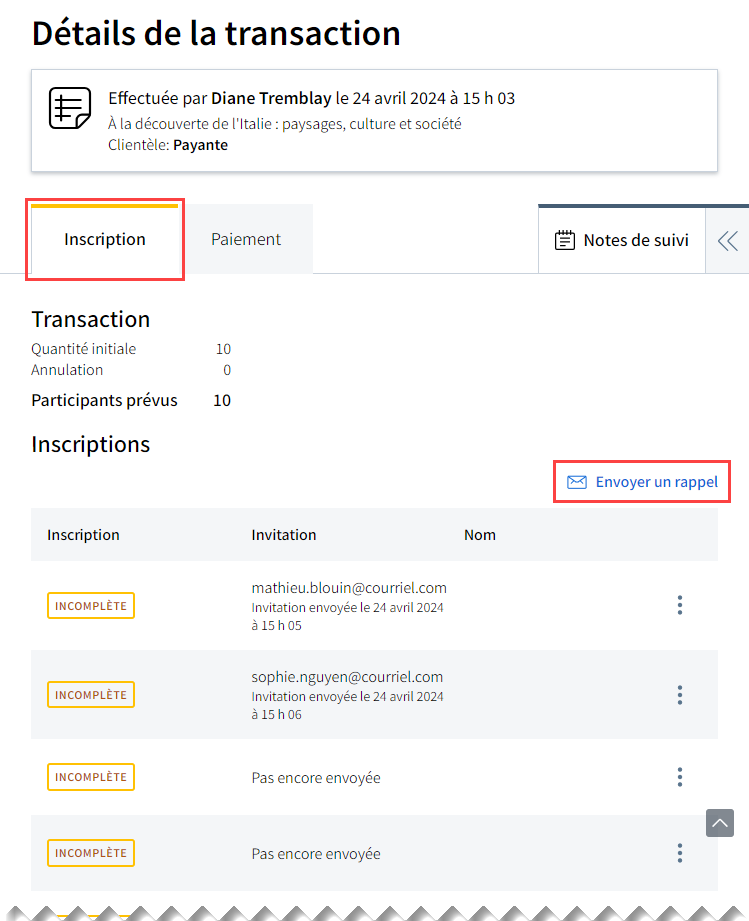
b) Sélectionnez l’option Aux participants pour qu’ils remplissent leur formulaire.
c) Cliquez sur Envoyer.
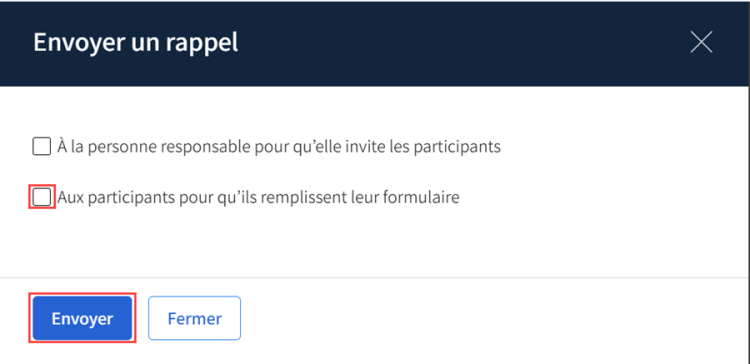
Les participants reçoivent un courriel les invitant à remplir leur formulaire.
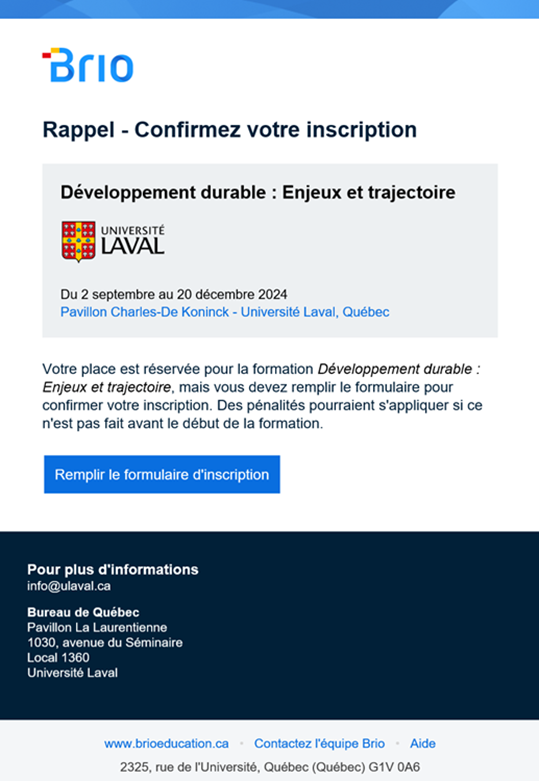
a) Dans l’onglet Inscription, cliquez sur le menu d’options ![]() de la ligne du participant à contacter.
de la ligne du participant à contacter.
b) Cliquez sur Envoyer un rappel à remplir le formulaire.
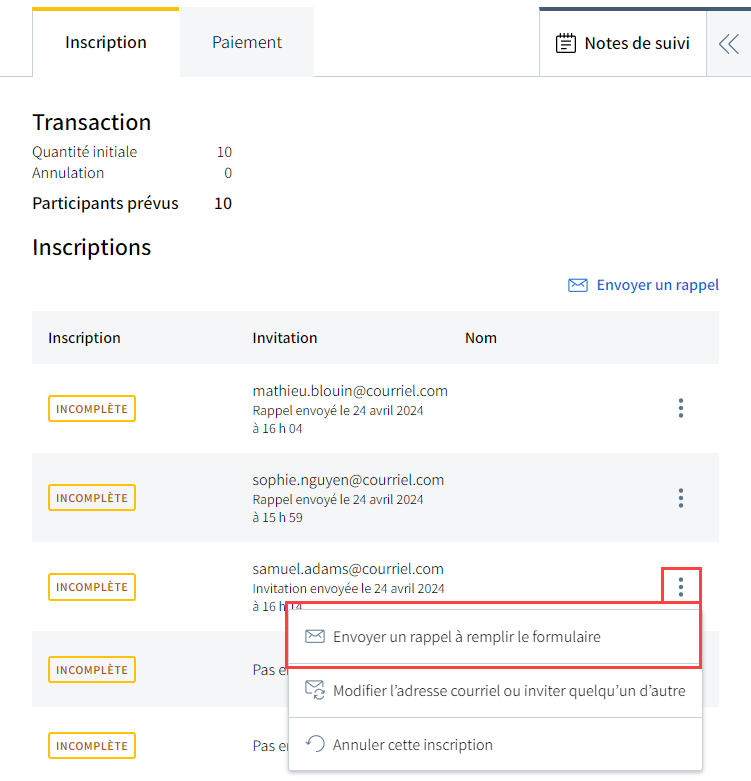
Le courriel de rappel est automatiquement envoyé au participant.
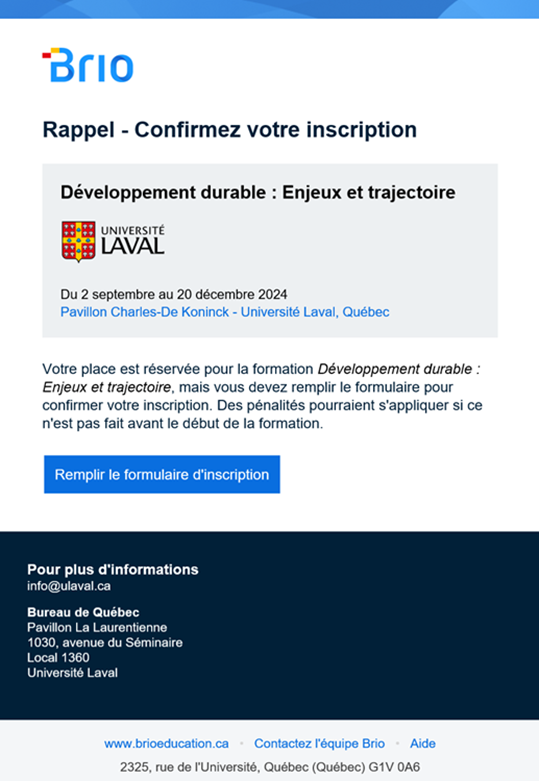
Lorsqu’un rappel a déjà été envoyé à la personne responsable, la date et l’heure du dernier rappel envoyé figurent dans la fenêtre Envoyer un rappel.
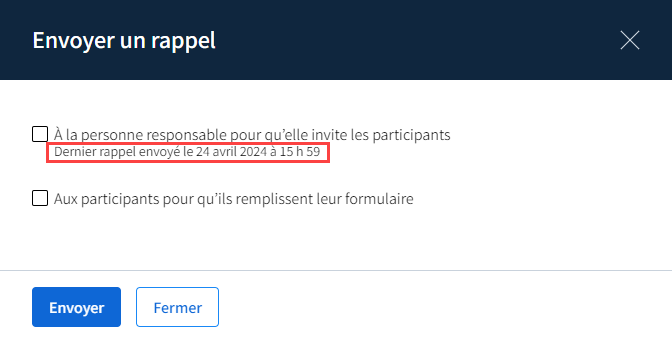
L’adresse courriel, la date et l’heure de l’invitation se reportent dans la colonne Invitation de l’onglet Inscription.
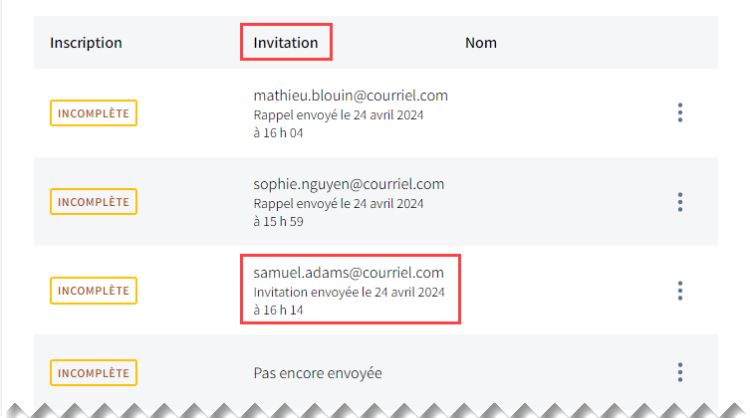
Inviter un participant à remplir le formulaire d’inscription
Dans l’onglet Inscription, cliquez sur le menu d’options ![]() de la ligne du participant qui n’a pas encore été invité.
de la ligne du participant qui n’a pas encore été invité.
Cliquez sur Inviter un participant à remplir le formulaire.

La fenêtre Inviter un participant à remplir le formulaire s’ouvre.
Entrez l’adresse courriel de la personne à inviter dans le champ texte.
Cliquez sur Envoyer.
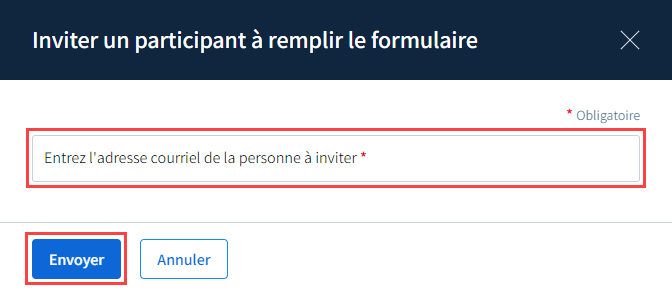
Inscrire une note de suivi à une transaction d’inscription
Au besoin, déplacer la barre de défilement vers la droite pour afficher la colonne Notes de suivi.
Cliquez sur l'icône d'ajout ![]() .
.
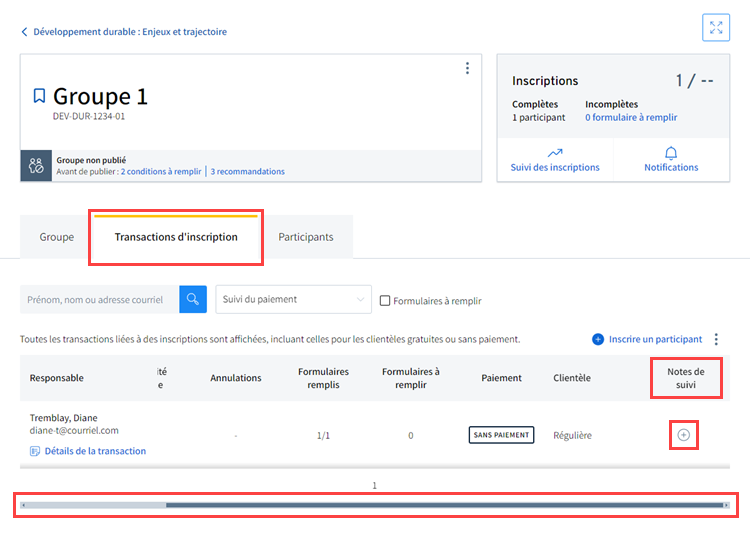
La fenêtre Notes de suivi-Transaction s’ouvre.
Inscrivez la note de suivi dans le champ Notes de suivi.
Cliquez sur Enregistrer.
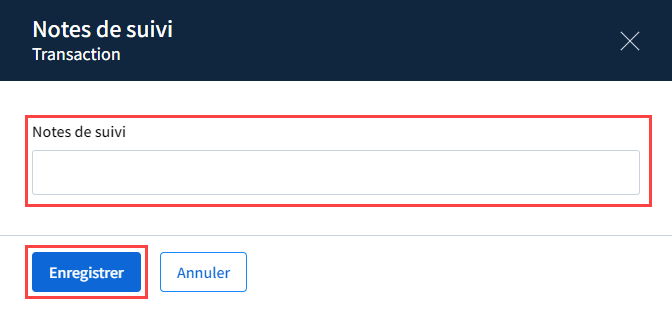
Alternative
Il est aussi possible d’inscrire une note de suivi à une transaction via les Détails de la transaction. Pour ce faire, suivez les étapes ci-dessous :
a) Accédez aux détails de la transaction d'inscription.
b) Dans la section Notes de suivi, cliquez sur l’icône de chevrons ![]() pour ouvrir le panneau.
pour ouvrir le panneau.
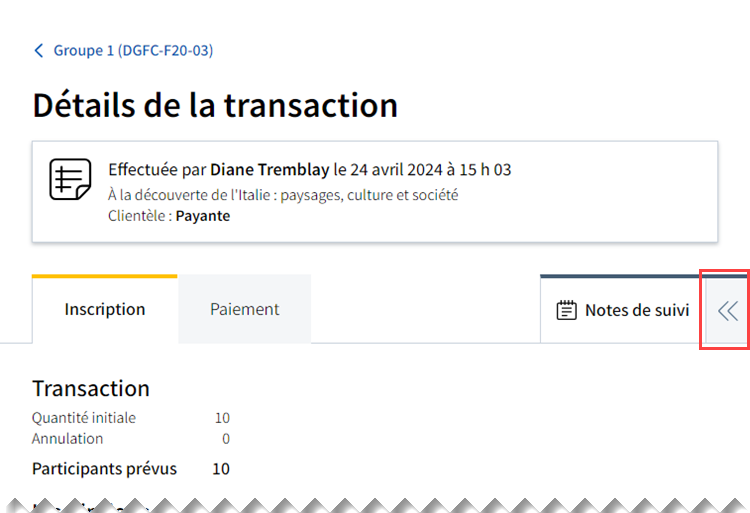
c) Le panneau Notes de suivi s’ouvre.
Cliquez sur l’icône de modification ![]() .
.
d) La fenêtre Notes de suivi-Transaction s’ouvre.
Inscrivez la note de suivi dans le champ Notes de suivi.
e) Cliquez sur Enregistrer.
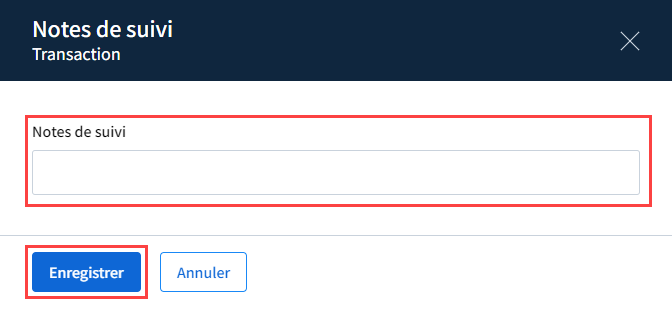
Annuler une inscription
Dans l’onglet Inscription, cliquez sur le menu d’options ![]() de la ligne dont l’inscription est à annuler.
de la ligne dont l’inscription est à annuler.
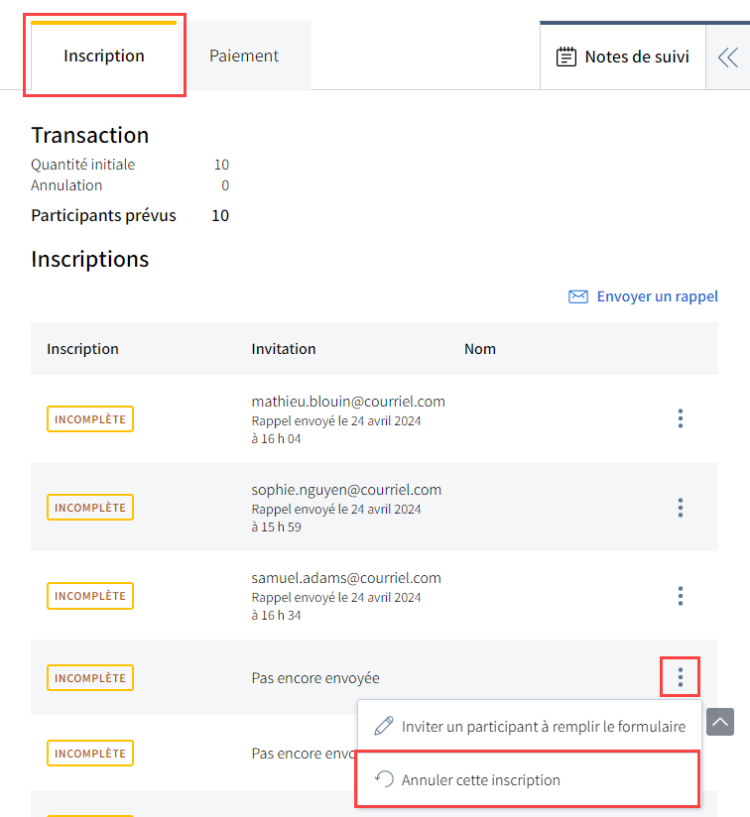
La fenêtre Annuler cette inscription? s’ouvre.
Cliquez sur Annuler l’inscription quand même.
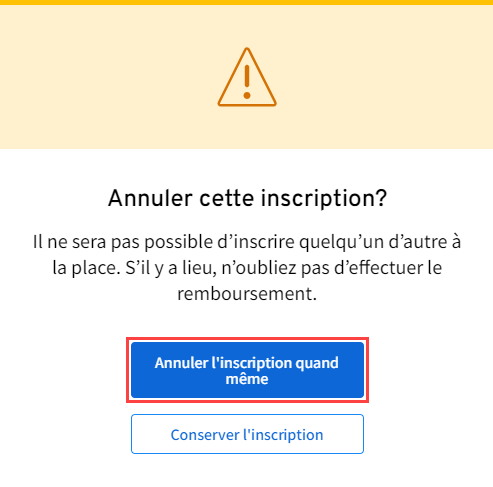
Dans le tableau des inscriptions, l’inscription sera marquée comme Annulée.

Il est possible d’annuler une inscription autant lorsque le formulaire d’inscription du participant a été complété que lorsqu’aucune invitation n’a encore été envoyée.
Important
- Il ne sera pas possible d’inscrire quelqu’un d’autre à la place.
- Une annulation d’inscription n’entraîne pas un remboursement automatique. S’il y a lieu, n’oubliez pas d’effectuer le remboursement.

